La función Autenticación (Authentication) permite establecer el modo de autenticación para un usuario empresarial.
- En el portal de empresas, vaya a .
- En el menú de la izquierda, haga clic en Administración de usuarios (User Management) y, a continuación, haga clic en la pestaña Autenticación (Authentication). Se mostrará la pantalla siguiente:
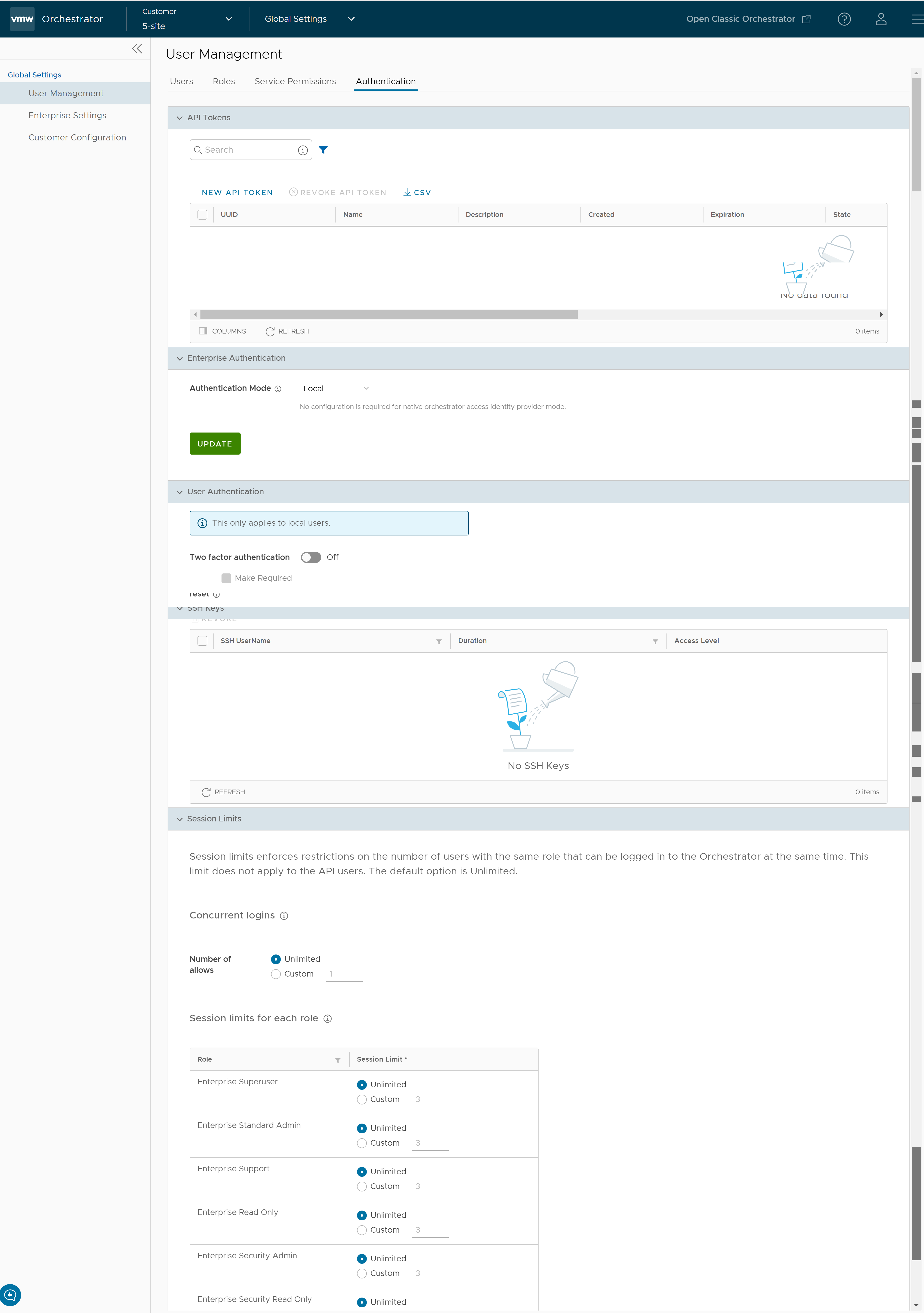
Tokens de API
Puede acceder a las API de Orchestrator mediante la autenticación basada en token, independientemente del modo de autenticación. Puede ver los tokens de API emitidos para los usuarios empresariales. Si es necesario, puede revocar los tokens de API.
session.options.enableApiTokenAuth como
Falso (False).
| Opción | Descripción |
|---|---|
| Buscar | Introduzca un término de búsqueda para buscar el texto que coincide en la tabla. Utilice la opción de búsqueda avanzada para delimitar los resultados de la búsqueda. |
| Nuevo token de API | Haga clic para crear un nuevo token de API. En la ventana Nuevo token (New Token), introduzca la información correspondiente para el token en los campos Nombre (Name) y Descripción (Description), y elija un valor en el menú desplegable Duración (Lifetime). Haga clic en Guardar (Save). |
| Revocar token de API | Seleccione el token y haga clic en esta opción para revocarlo. Solo un superusuario operador o el usuario asociado a un token de API pueden revocar el token. |
| CSV | Haga clic en esta opción para descargar la lista completa de tokens de API en formato de archivo .csv. |
| Columnas | Haga clic y seleccione las columnas que se mostrarán o se ocultarán en la página. |
| Actualizar (Refresh) | Haga clic para actualizar la página y mostrar los datos más recientes. |
Para obtener información sobre la creación y la descarga de tokens de API, consulte el tema Tokens de API en la Guía del operador de VMware SD-WAN.
Autenticación empresarial
- Local: esta es la opción predeterminada y no requiere ninguna configuración adicional.
- Inicio de sesión único (Single Sign-On): el inicio de sesión único (SSO) es un servicio de autenticación de usuarios y sesiones que permite a los usuarios de SD-WAN Orchestrator iniciar sesión en SD-WAN Orchestrator con un conjunto de credenciales de inicio de sesión para acceder a varias aplicaciones. La integración del servicio de SSO con SD-WAN Orchestrator mejora la seguridad de la autenticación para usuarios de SD-WAN Orchestrator y permite a SD-WAN Orchestrator autenticar usuarios desde otros proveedores de identidad (IDP) basados en OpenID Connect (OIDC).
Para habilitar el Inicio de sesión único (Single Sign-On, SSO) en SD-WAN Orchestrator, es necesario configurar un proveedor de identidad (IDP) con los detalles de SD-WAN Orchestrator. Actualmente se admiten los siguientes IDP. Haga clic en cada uno de los siguientes vínculos para obtener instrucciones paso a paso para configurar una aplicación OpenID Connect (OIDC) para SD-WAN Orchestrator en varios IDP:Puede configurar las siguientes opciones cuando seleccione el Modo de autenticación (Authentication Mode) como Inicio de sesión único (Single Sign-on).
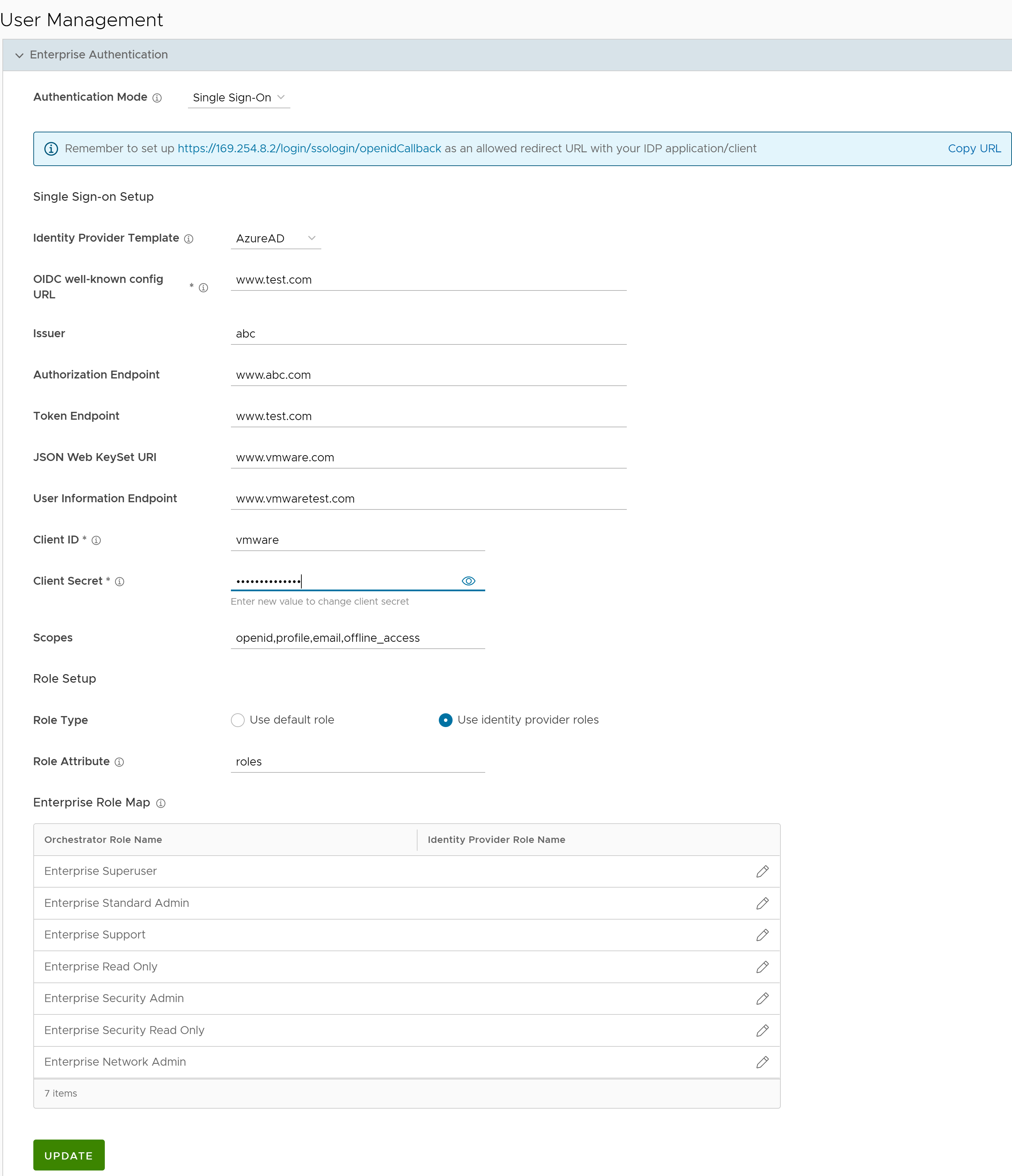
Opción Descripción Plantilla de proveedor de identidad En el menú desplegable, seleccione el proveedor de identidad (IDP) preferido que haya configurado para el Inicio de sesión único (Single Sign-On). Nota: También puede configurar manualmente sus propios IDP seleccionando Otros (Others) en el menú desplegable.Identificador de organización Este campo solo está disponible cuando se selecciona la plantilla de VMware CSP. Introduzca el ID de organización proporcionado por el IDP con el formato: /csp/gateway/am/api/orgs/<full organization ID>. Al iniciar sesión en la consola de VMware CSP, puede ver el identificador de organización con el que inició sesión haciendo clic en su nombre de usuario. Se mostrará una versión abreviada del identificador debajo del nombre de la organización. Haga clic en el identificador para ver el ID de organización completo.URL de configuración conocida de OIDC Introduzca la URL de configuración de OpenID Connect (OIDC) para su IDP. Por ejemplo, el formato de la URL de Okta será: https://{oauth-provider-url}/.well-known/openid-configuration.Emisor de problemas Este campo se rellena automáticamente en función de los IDP seleccionados. Endpoint de autorización Este campo se rellena automáticamente en función de los IDP seleccionados. Endpoint de token Este campo se rellena automáticamente en función de los IDP seleccionados. URI de conjunto de claves web de JSON Este campo se rellena automáticamente en función de los IDP seleccionados. Endpoint de información del usuario Este campo se rellena automáticamente en función de los IDP seleccionados. Identificador de cliente Introduzca el identificador de cliente proporcionado por su IDP. Secreto de cliente introduzca el código secreto de cliente proporcionado por el IDP, que el cliente utiliza para intercambiar un código de autorización para un token. Ámbitos Este campo se rellena automáticamente en función de los IDP seleccionados. Tipo de función Seleccione una de las dos opciones siguientes: - Usar función predeterminada
- Usar funciones de proveedor de identidad
Atributo de función Introduzca el nombre del atributo establecido en el IDP para devolver las funciones. Asignación de función empresarial Asigne las funciones proporcionadas por el IDP a cada una de las funciones de usuario empresarial. Haga clic en Actualizar (Update) para guardar los valores introducidos. Se completó la configuración de la autenticación de SSO en SD-WAN Orchestrator.
Autenticación de usuario
Claves SSH
Solo puede crear una clave SSH por usuario. Haga clic en el icono Información del usuario (User Information) situado en la parte superior derecha de la pantalla y, a continuación, haga clic en para crear una clave SSH.
Como cliente, también puede revocar una clave SSH.
Haga clic en la opción Actualizar (Refresh) para actualizar la sección y mostrar los datos más recientes.
Para obtener más información, consulte Agregar clave SSH.
Límites de sesión
session.options.enableSessionTracking en
Verdadero (True).
| Opción | Descripción |
|---|---|
| Inicios de sesión simultáneos | Permite establecer un límite de inicios de sesión simultáneos para un usuario. De forma predeterminada, se selecciona la opción Sin límite (Unlimited), lo cual indica que se permiten inicios de sesión simultáneos para el usuario. |
| Límites de sesión para cada función | Permite establecer un límite para el número de sesiones simultáneas en base a la función del usuario. De forma predeterminada, se selecciona la opción Sin límite (Unlimited), lo cual indica que se permiten sesiones ilimitadas para la función.
Nota: En esta sección se muestran las funciones que ya creó el usuario empresarial en la pestaña
Funciones (Roles).
|
Haga clic en Actualizar (Update) para guardar los valores seleccionados.